آموزش تنظیم IP استاتیک در ویندوز سرور

با آموزش تنظیم IP استاتیک در ویندوز سرور از وبلاگ پرداز آی تی و دسته آموزش های سرور ویندوز در خدمت شما هستیم و قصد داریم تا به نحوه تنظیم IP در سرور های ویندوزی بپردازیم.
در ادامه با آموزش تنظیم IP استاتیک در ویندوز سرور همراه پرداز IT باشید.
آموزش تنظیم IP استاتیک در ویندوز سرور
وارد سرور ویندوزی خود شوید.
از طریق Taskbar بر روی کانکشن شبکه ویندوز کلیک راست کنید.
سپس گزینه Open Network and Sharing Center را انتخاب کنید.
در پنجره جدید باید بر روی کانکشن شبکه خود کلیک کنید.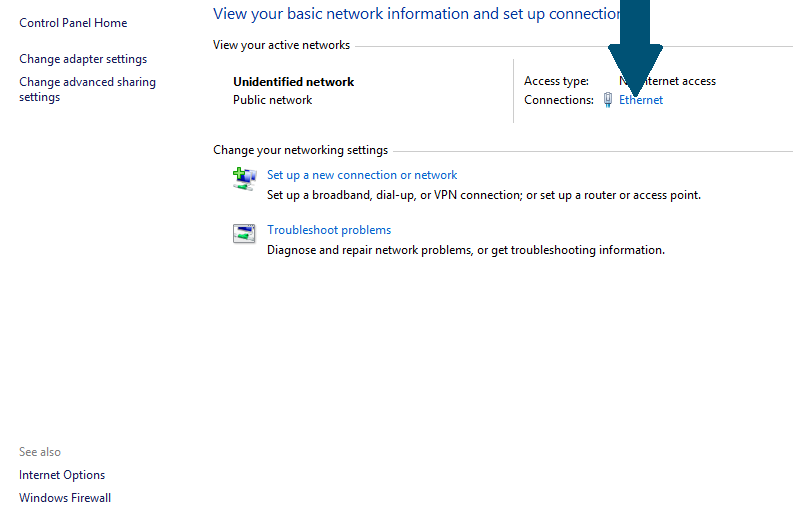
پس از باز شدن پنجره جدید از تب General بر روی گزینه Properties کلیک کنید.

در پنجره جدید باز شده از طریق گزینه های موجود ، گزینه Internet Protocol Version 4 را انتخاب کنید.
پس از انتخاب این گزینه بر روی گزینه Properties کلیک کنید.
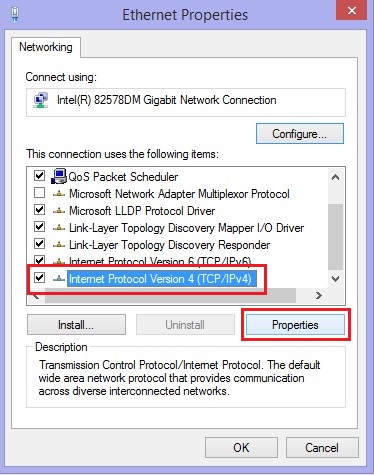
سپس پنجره Internet Protocol Version 4 Properties برای شما باز می شود.
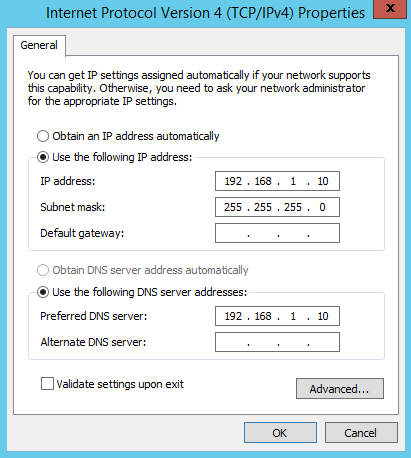
در این قسمت گزینه Use the following IP address را فعال کنید.
در کادر اول از این قسمت که IP address می باشد می توانید IP مورد نظر خود را وارد کنید.
در کادر Subnet نیز ساب نت را وارد کنید.
در کادر getawat نیز گیت وی را وارد کنید.
در صورتی که نیاز به تنظیم DNS دارید گزینه Use the following DNS Server Addresses را فعال کنید.
سپس در کادر های Preferred DNS Server و Alternate DNS Server نیز DNS های مورد نظر خود را انتخاب کنید.
در صورتی که نیاز به تنظیم IP اختصاصی دارید باید از طریق گزینه Advanced اقدام کنید.
سپس در پنجره جدیدی که باز می شود از تب IP Settings و قسمت IP addresses بر روی گزینه Add کلیک کنید.
در کادر موجود IP مورد نظر خود را وارد کنید بر روی ADD کلیک کنید.
در نهایت برای اعمال تغییرات وارد شده بر روی گزینه OK کلیک کنید.
امیدواریم آموزش تنظیم IP استاتیک در ویندوز سرور مورد توجه شما کاربران گرامی قرار گرفته باشد.







